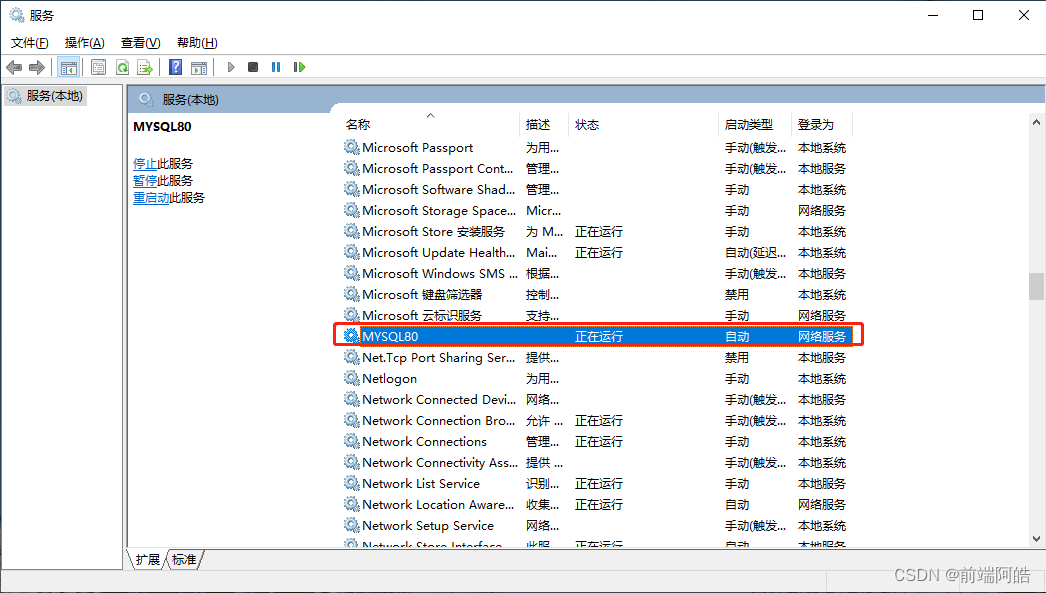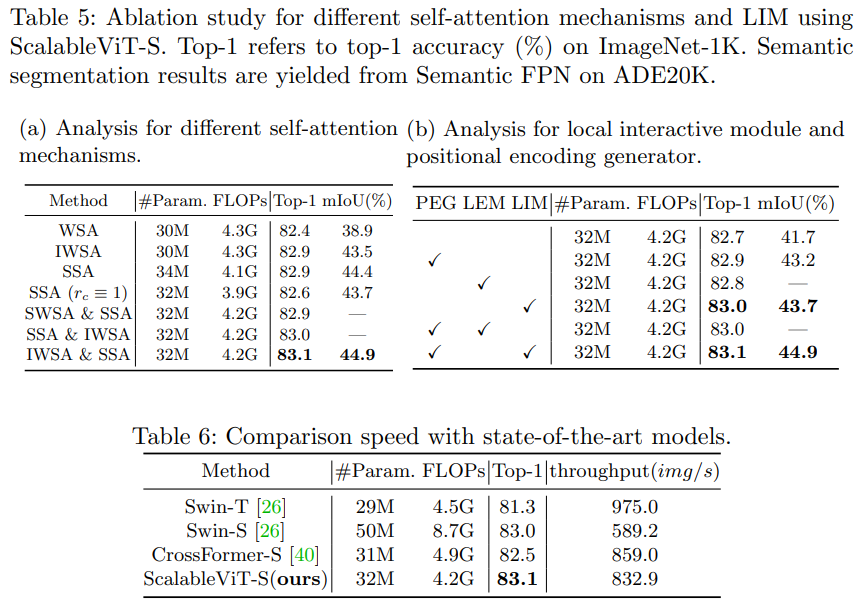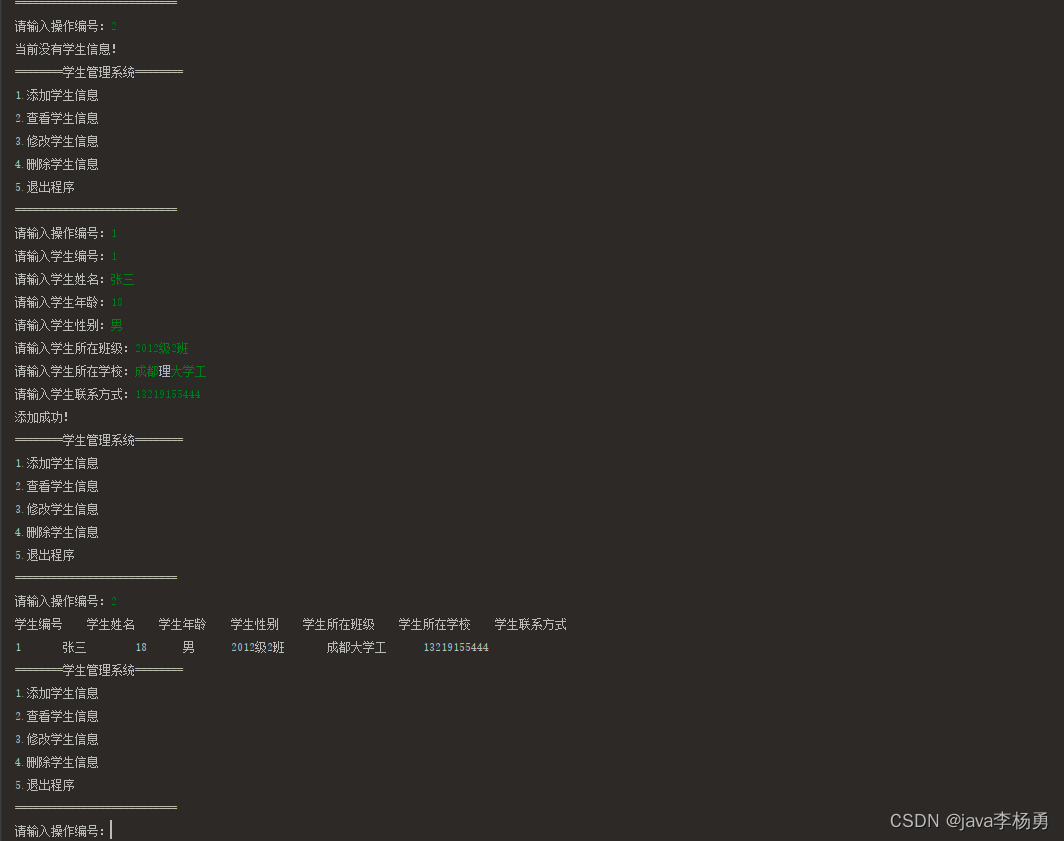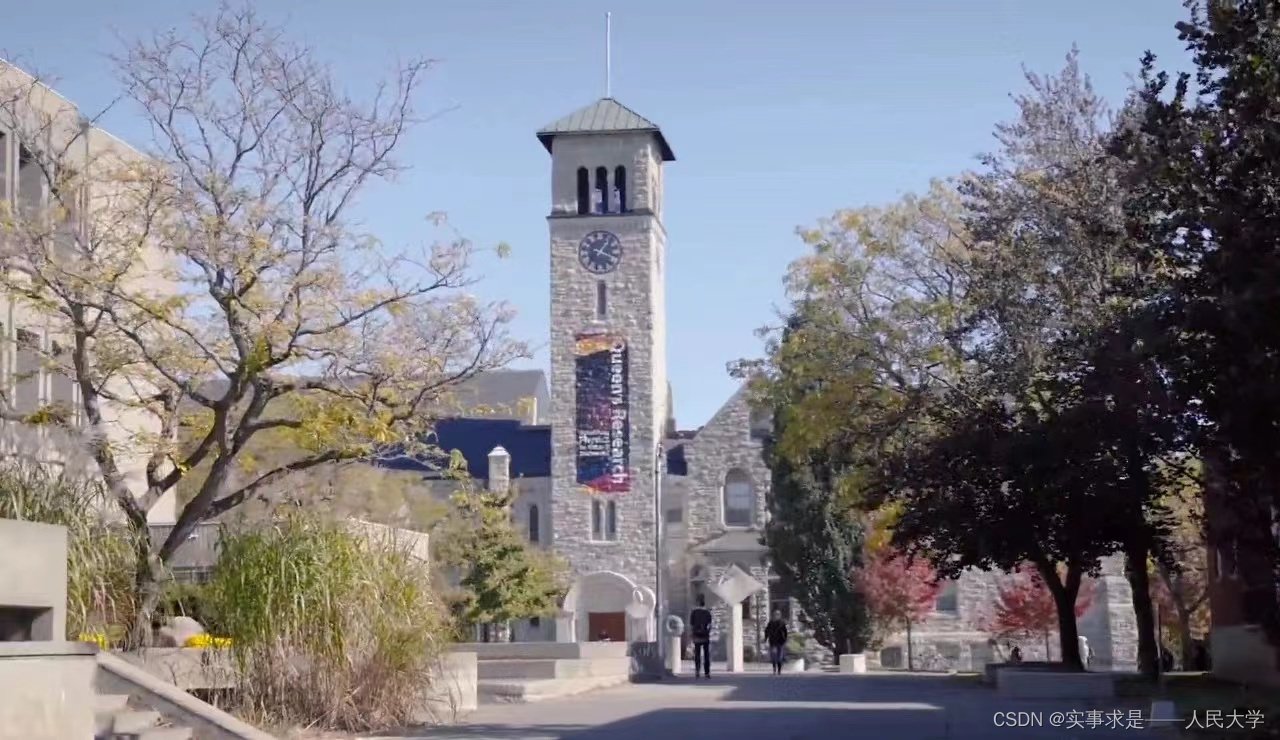要实现 Excel 识别文本在对应单元格填上数据,有以下两种方法:
方法一:使用 VLOOKUP 函数
1. 在 Excel 工作表中,输入一个表格,列名为对应的文本,行名为不同条目。
2. 准备输入数据,在一个新的单元格(比如下面的F2单元格),输入 VLOOKUP 函数:
=VLOOKUP(B2,A2:D10,4,FALSE)
这个函数将查找 B2 单元格中的文本,从 A2:D10 范围内的表格数据中找到相应的对应文本的值,返回这个值。
3. 把公式拖到下面其余单元格(如果需要的话)。
方法二:使用 IF 函数
1. 在 Excel 工作表中,输入一个表格,列名为对应的文本,行名为不同条目。
2. 输入 IF 函数,在一个新的单元格(比如下面的G2单元格):
=IF($B2=F$1,$C2,"")
这个函数将查看 B2 单元格是否与 F1 单元格内的文本相同。如果是,将 C2 单元格的数据填入 G2 单元格。如果不是,则 G2 单元格为空。
3. 将公式拖到其余单元格。
这两种方法中,方法一使用 VLOOKUP 函数,比较快捷,适合数据量比较大且数据预先已经排好。方法二使用 IF 函数,更灵活适用于数据量较小且需要灵活修改比较情况的场景。
#职场excel小技巧#

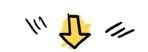
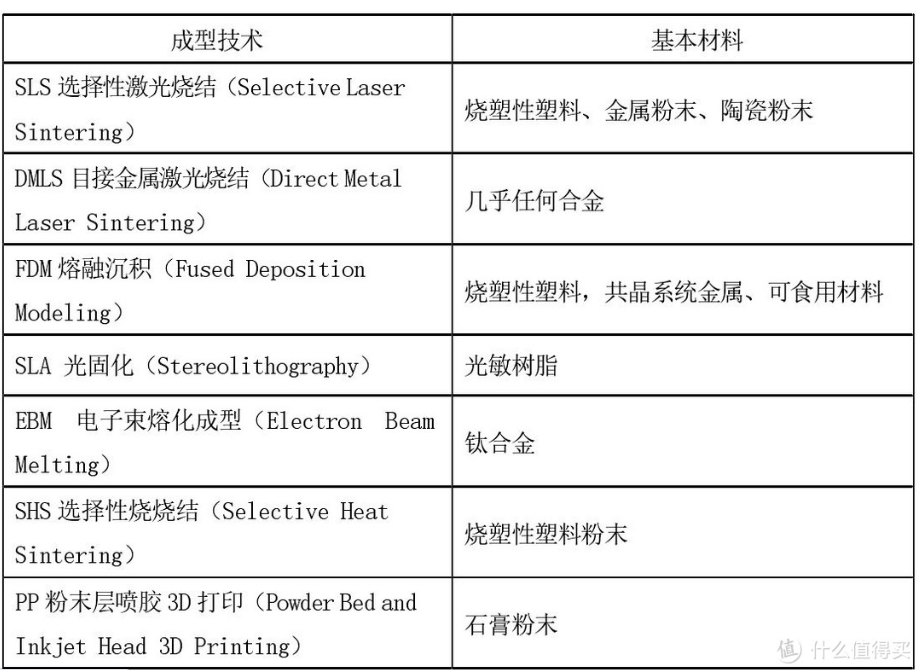

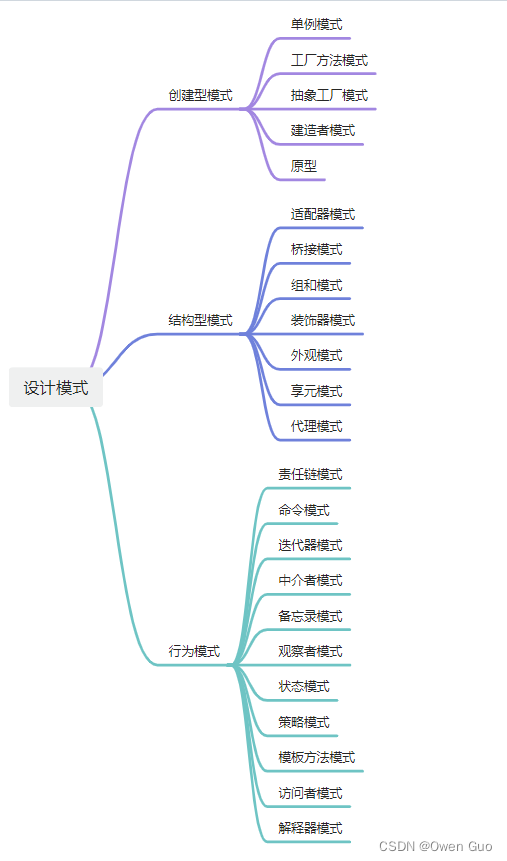
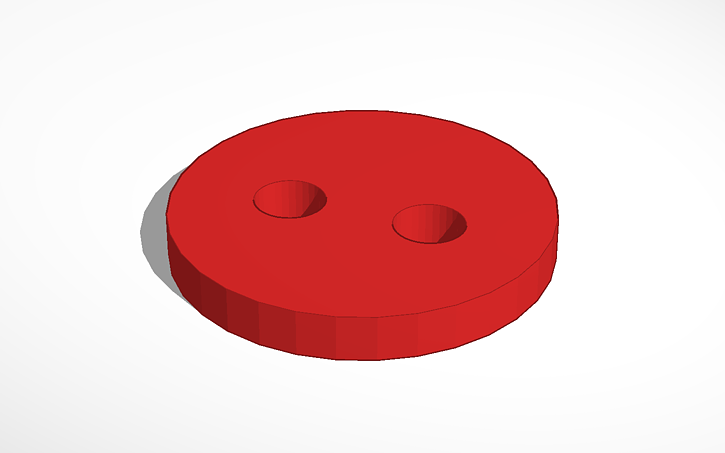

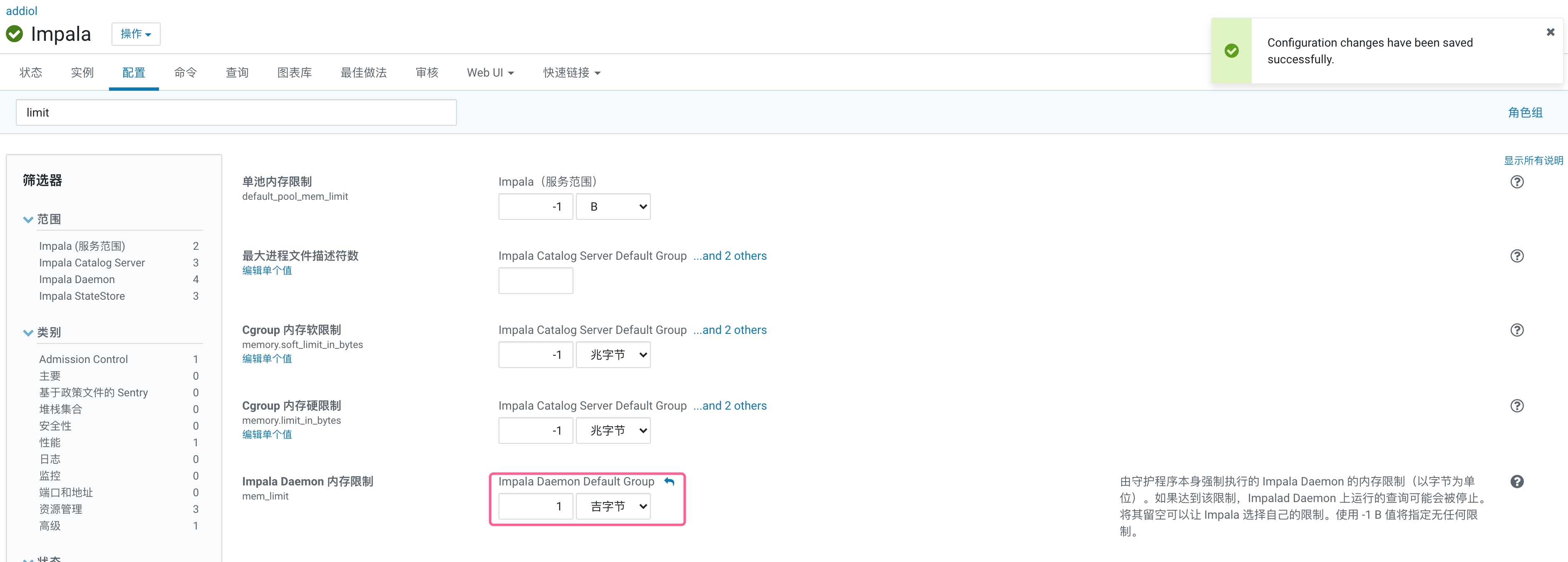
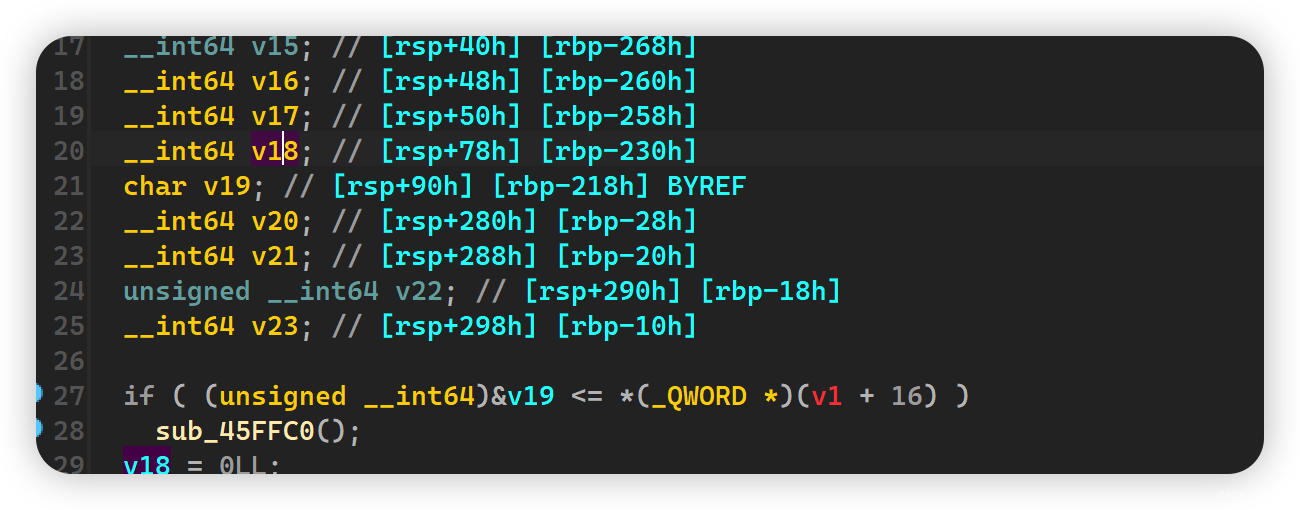
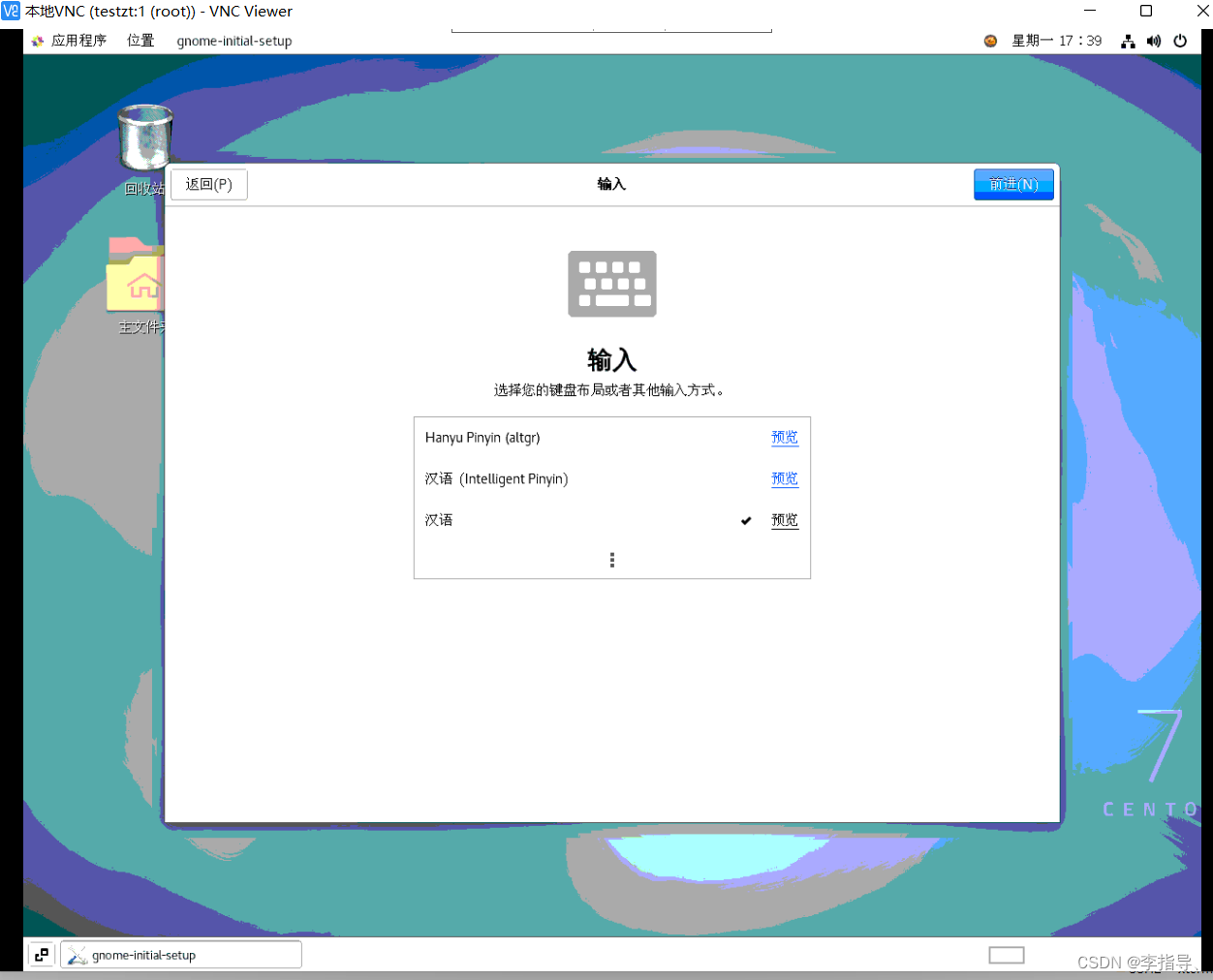
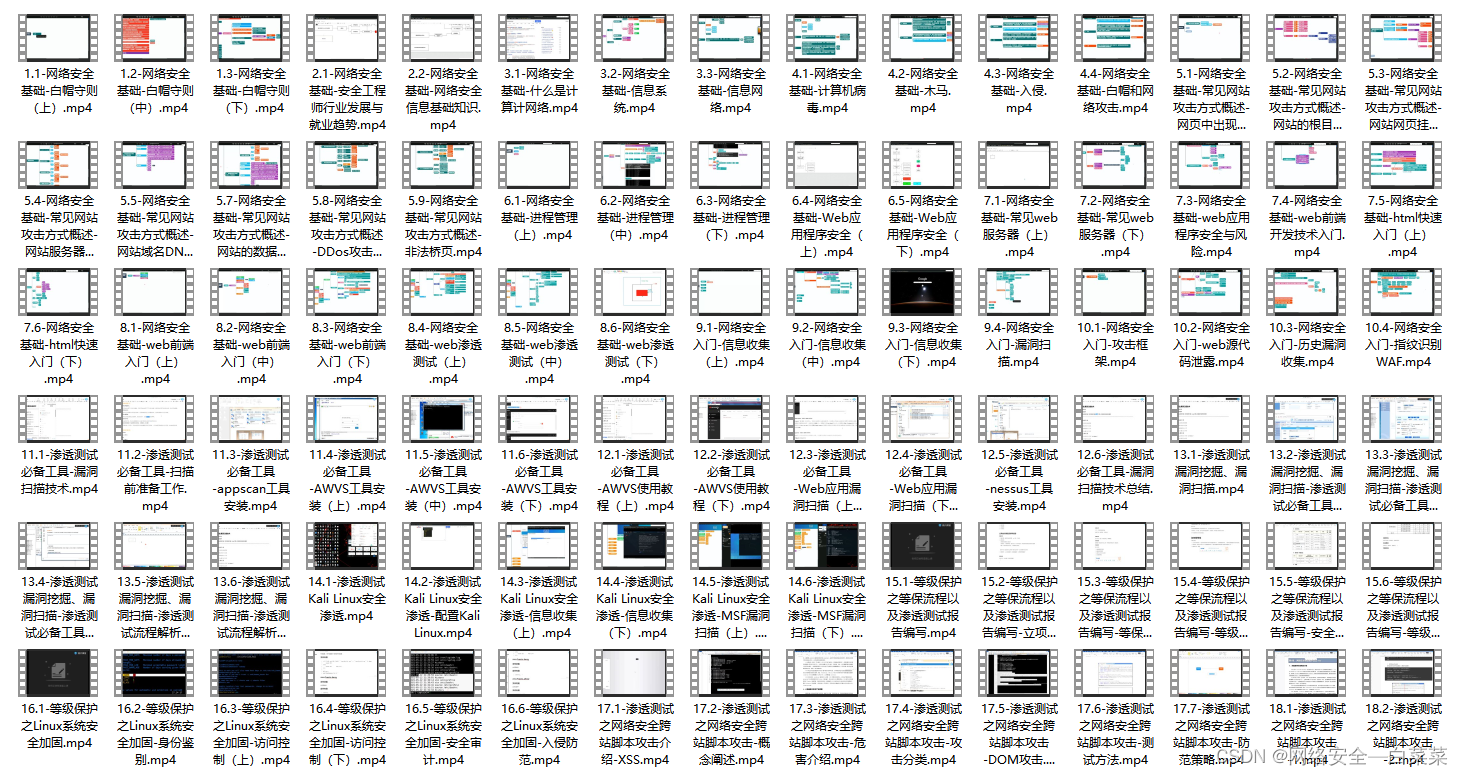
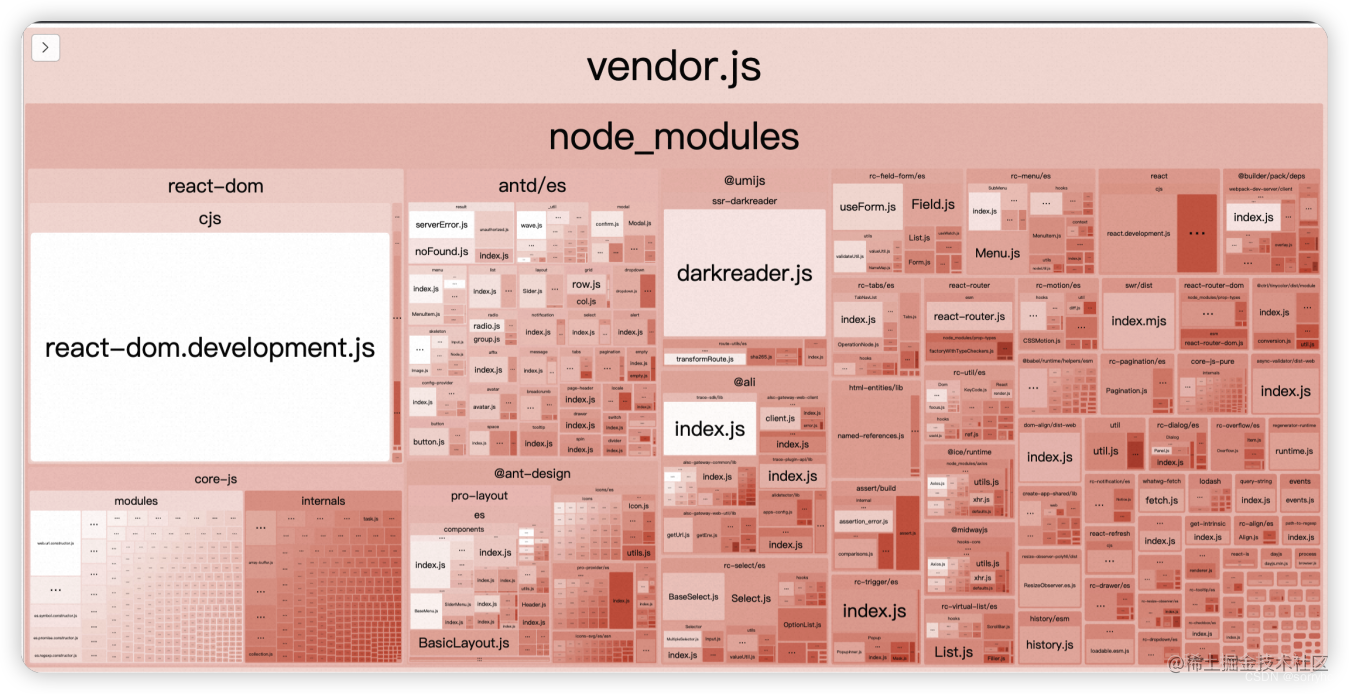

![[C++]基本知识与概念](https://img-blog.csdnimg.cn/11538960ae864a2b86113b1f85f6fcb9.png)